Bukleti ir dažāda veida, atkarībā no to izveides mērķa. Tie var būt pārdošana, zīmola veidošana, kā arī informatīvā informācija. Kā jūs varat izveidot brošūru, kas nepieciešama konkrētiem uzdevumiem?
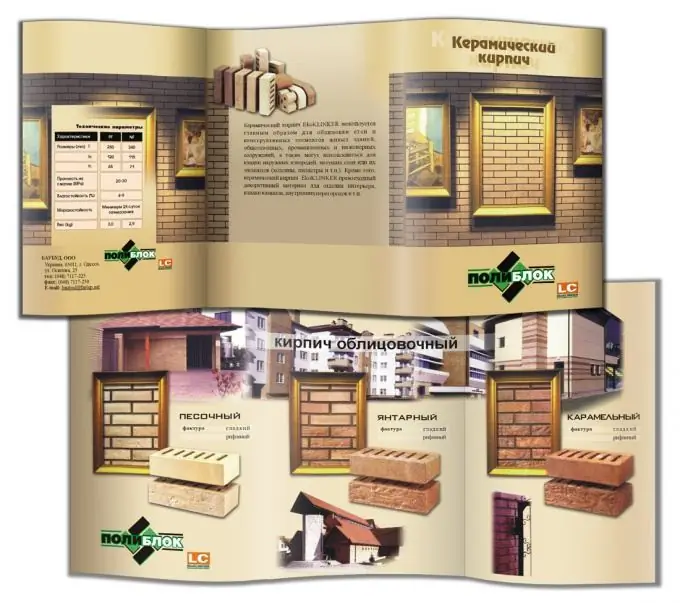
Nepieciešams
- - dators;
- - Adobe Photoshop programma.
Instrukcijas
1. solis
Izveidojiet savas nākotnes brošūras koncepciju, pārdomājiet detaļas, lai procesa vidū izvairītos no neveiksmēm. Pirms bukleta izveidošanas nosakiet dokumenta izmērus. Lai to izdarītu, veiciet aprēķinus uz papīra ar zīmuli, uzzīmējiet kontūras un vērtības. Izmantojiet milimetrus. Izlemiet par attēla izšķirtspēju.
2. solis
Palaidiet programmu Adobe Photoshop, izveidojiet jaunu failu, izmantojot komandu "Fails" -> "Jauns". Atlasiet paplašinājuma vērtību 300 dpi. Šī ir daudzpusīga drukas vērtība, kas var nodrošināt pietiekami labu drukājamību uz plāksnēm. Iestatiet attēla izmēru, ņemot vērā izplūdes izmēru (3 mm). Iestatiet dokumenta izmēru uz 96x56. Noklikšķiniet uz pogas Pabeigt.
3. solis
Dodieties uz izvēlni "Attēls", lai turpinātu veidot bukletu, atlasiet vienumu "Audekla izmērs", katrā laukā ievadiet 10 cm un atzīmējiet izvēles rūtiņu "Relatīvi". Noklikšķiniet uz pogas Labi. Atveriet izvēlni "Skats", atlasiet "Jauns ceļvedis" un iestatiet horizontālās un vertikālās vadotnes uz 0 pikseļiem, atkārtojiet darbību un izveidojiet vadotnes vēlreiz, bet 100%. Pievienojiet papildu salocīšanas vadotnes, lai izveidotu 3 reizes brošūru.
4. solis
Aizpildiet dokumentu ar baltu krāsu, atlasiet vienu trešdaļu no dokumenta (pirmā josla) ar Rectangular Selection rīku. Aizpildiet atlasi ar # c96003. Novietojiet kursoru starp slāņiem, turiet pogu alt="Attēls" un noklikšķiniet ar peles kreiso taustiņu. Izveidojiet gradientus # e6b338 un iestatiet gradienta necaurredzamību uz 30%. Dariet to pašu ar # 8d261c. Pievienojiet savu logotipu un uzņēmuma nosaukumu, lai turpinātu izmantot savu brošūru. Novietojiet savu devīzi vai galveno frāzi uzņēmuma vidū.
5. solis
Pēdējā lapā ievietojiet savu kontaktinformāciju vai fotoattēlus. Veiciet izvēli starp ceļvežiem. Aizpildiet slāni ar tumši pelēku un pievienojiet tekstu. Novietojiet priekšpēdējo lapas slāni starp pirmo un pēdējo. Šeit ievietojiet informāciju par savu uzņēmumu, pievienojiet nosaukumu un ievadiet pamattekstu. Izveidojiet teksta kontūru. Saglabājiet dokumentu TIFF formātā. Tas pabeidz bukleta izveidi.






